Page 1
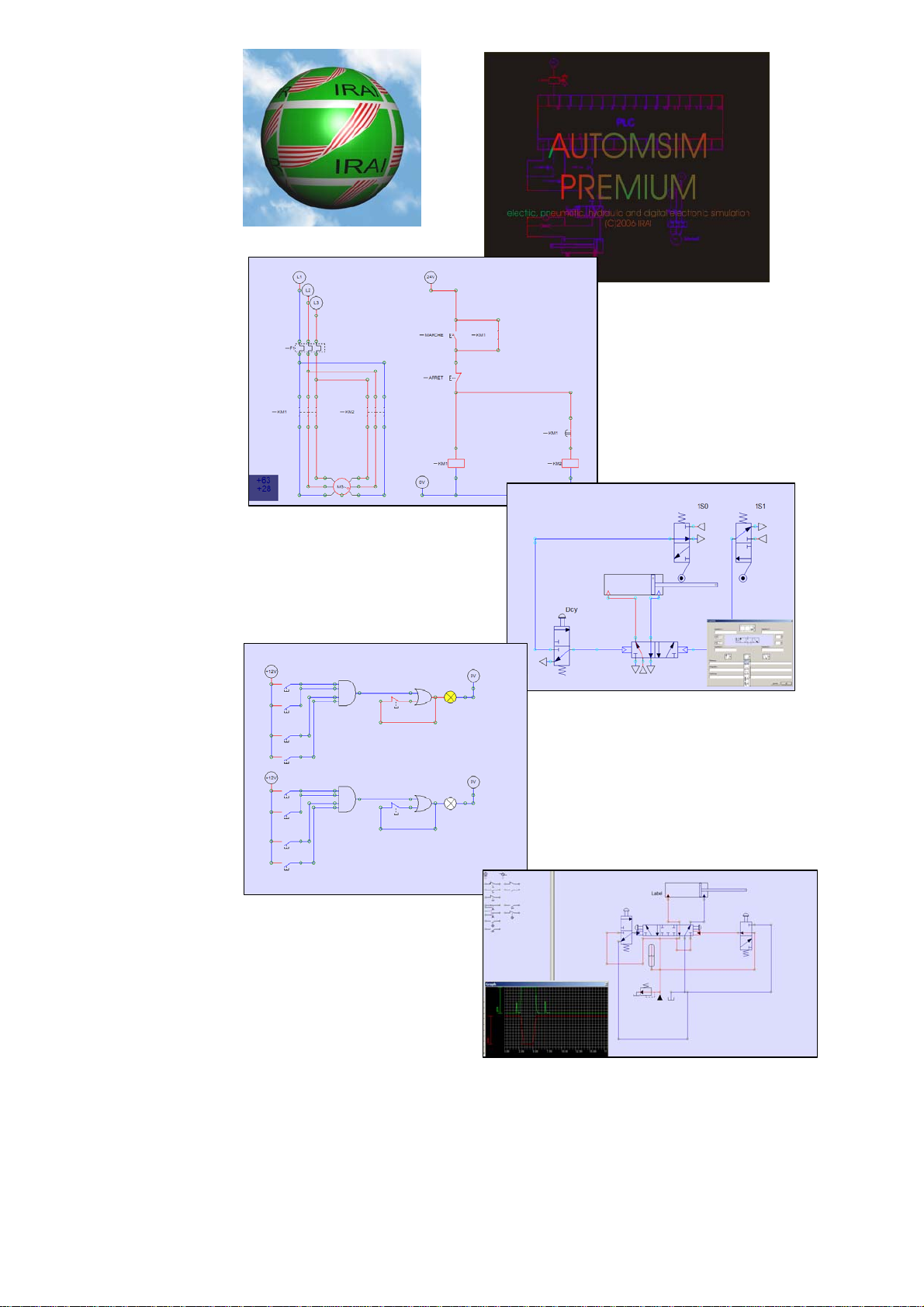
Manuel
AUTOMSIM
© 2006 IRAI
PREMIUM
www.irai.com
Version 8
Page 2

Page 3
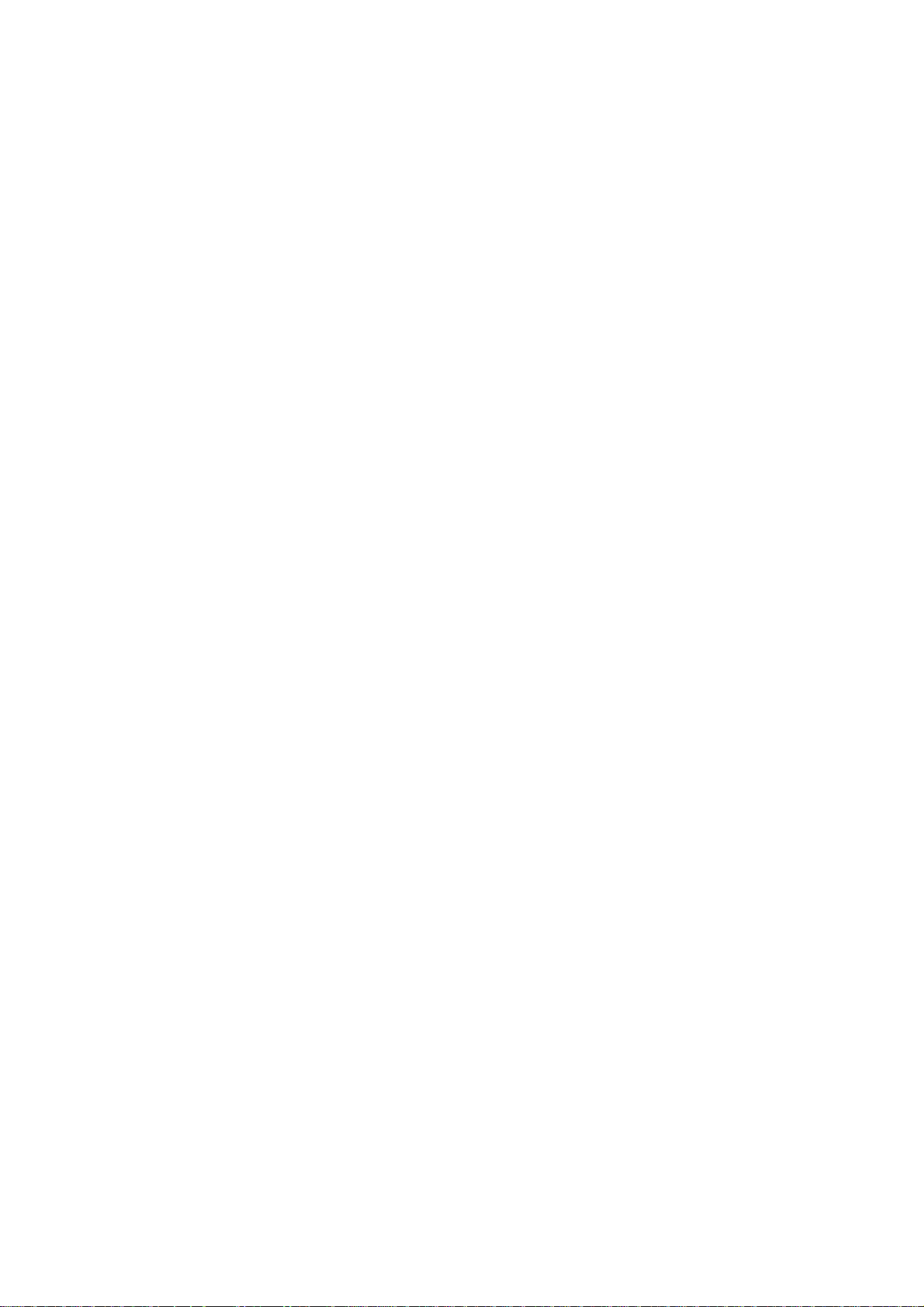
INTRODUCTION ...................................................................................................................... 5
INSTALLATION ....................................................................................................................... 5
LICENCE .................................................................................................................................... 5
PRISE EN MAIN ........................................................................................................................ 6
UTILISATION D’AUTOMSIM PREMIUM ......................................................................... 10
OUVRIR UNE APPLICATION EXISTANTE ...................................................................... 10
AJOUTER UN OBJET SUR LA PAGE ............................................................................... 10
UTILISER LA PALETTE ................................................................................................ 13
SELECTIONNER UN OU PLUSIEURS OBJETS .................................................................. 14
DEPLACER UN OU PLUSIEURS OBJETS ......................................................................... 15
EFFACER UN OU PLUSIEURS OBJETS ........................................................................... 15
MODIFIER L’ORIENTATION D’UN OU PLUSIEURS OBJETS ............................................ 16
COPIER/COUPER UN OU PLUSIEURS OBJETS VERS LE PRESSE-PAPIER .......................... 16
COLLER UN OU PLUSIEURS OBJETS DEPUIS LE PRESSE-PAPIER .................................... 16
MODIFIER LES PROPRIETES D’UN OBJET ..................................................................... 16
EXPORTER UN OU PLUSIEURS OBJETS ......................................................................... 17
FONCTIONNALITES ............................................................................................................. 18
INTERACTIONS ENTRE LES OBJETS ............................................................................. 18
CREER DES CAPTEURS ASSOCIES A UN VERIN ............................................................. 18
FONCTIONS AVANCEES ..................................................................................................... 20
AJOUT DE POINTS DE MESURE .................................................................................... 20
ETIRER AUTOMATIQUEMENT LES LIAISONS ................................................................ 21
3
Page 4
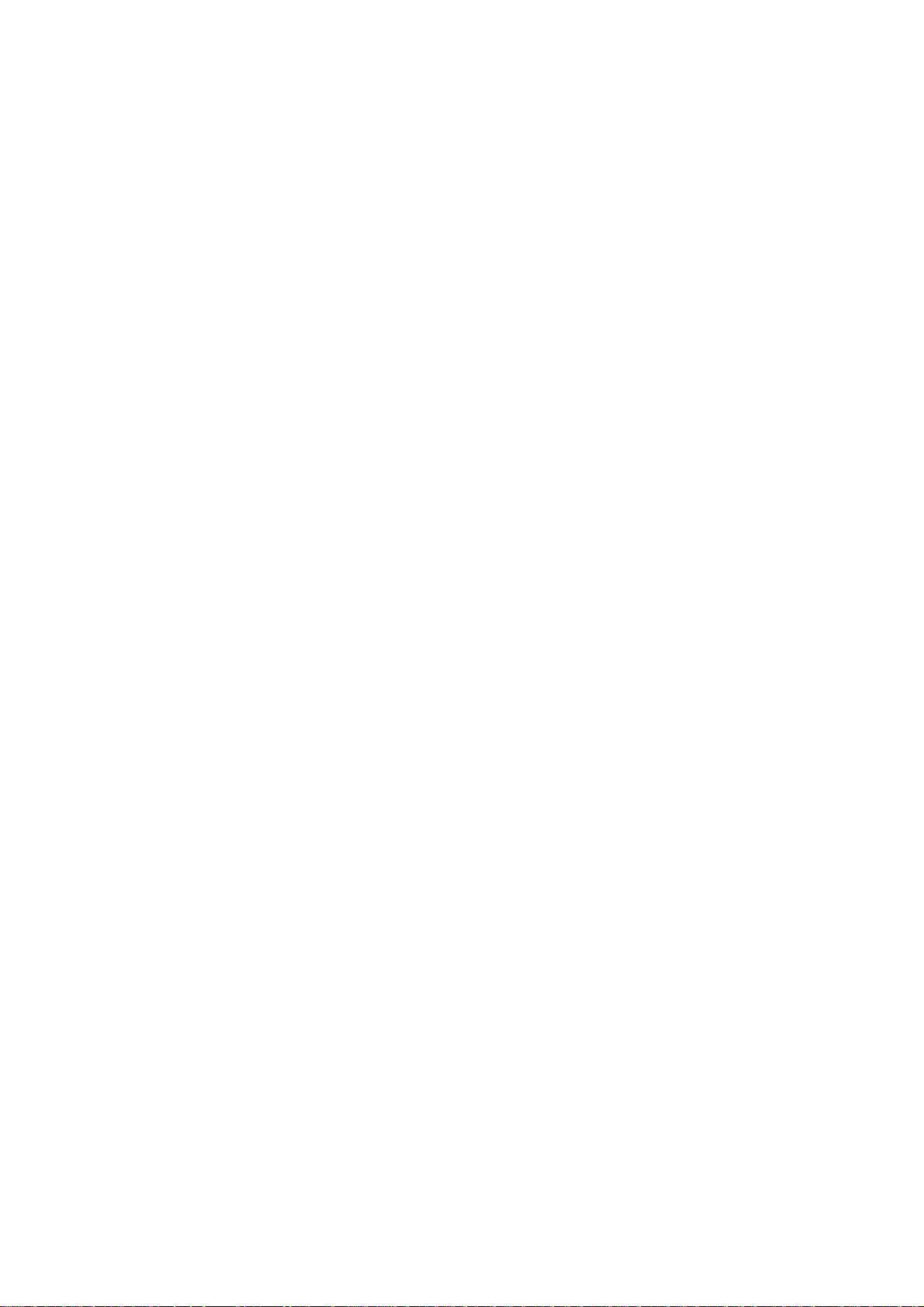
Page 5
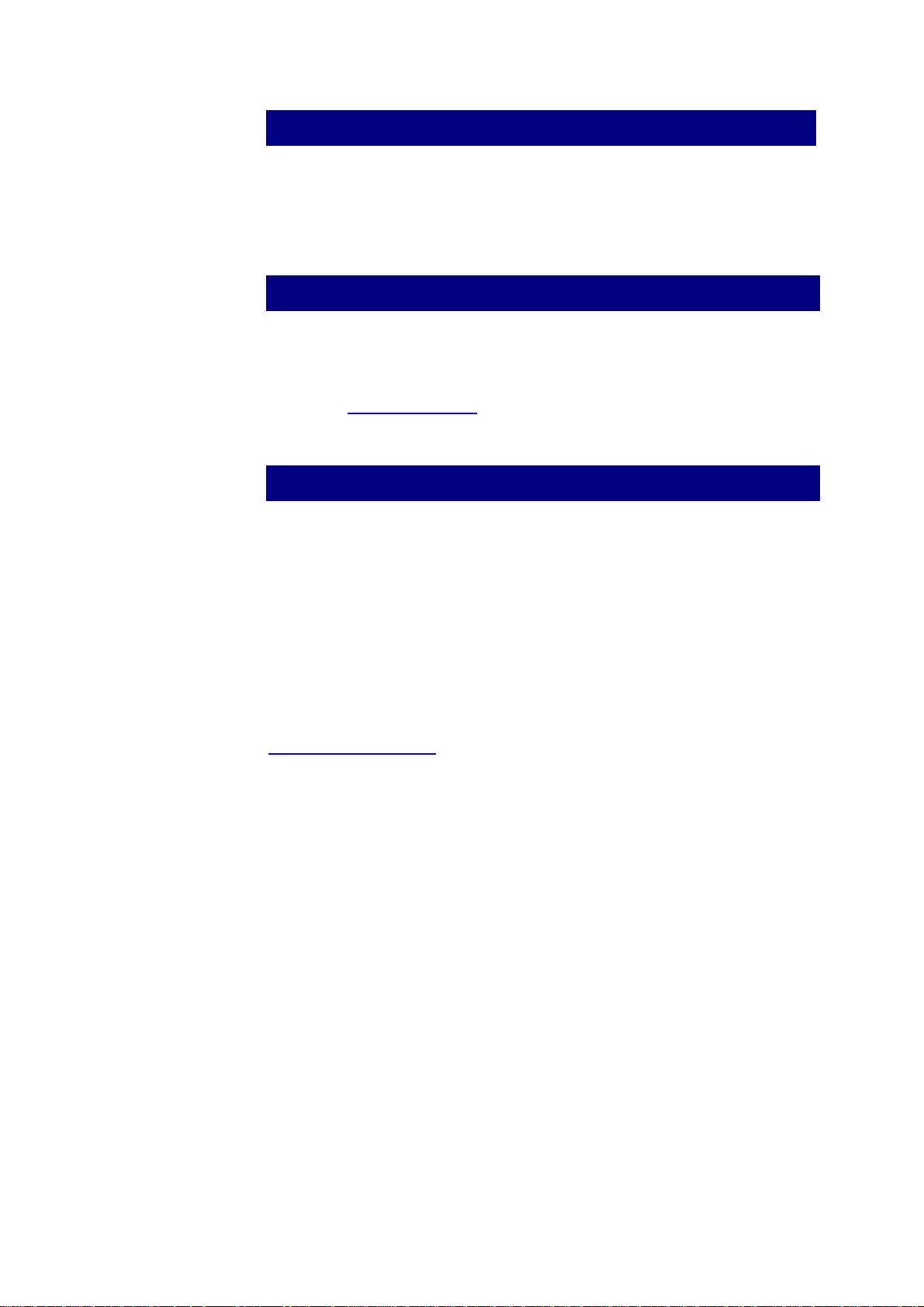
Introduction
AUTOMSIM PREMIUM est un module de simulation
pneumatique / électrique / hydraulique / électronique
digitale.
Installation
Pour installer AUTOMSIM PREMIUM, insérez le CDROM AUTOMSIM PREMIUM dans le lecteur ou
téléchargez AUTOMSIM PREMIUM depuis le site
Internet www.irai.com
.
Licence
Lorsque vous installez AUTOMSIM PREMIUM, vous
disposer d’une période de 40 jours pour enregistrer la
licence. Si cette période est dépassée, AUTOMSIM
PREMIUM ne fonctionnera plus, vous pourrez
cependant toujours procéder à l’enregistrement pour
pouvoir de nouveau lancer AUTOMSIM PREMIUM. Pour
enregistrer AUTOMSIM PREMIUM, allez dans le menu
Fichier / Licence et envoyer le code utilisateur fourni par
AUTOMSIM PREMIUM par email à l’adresse
contact@irai.com
que les coordonnées de votre organisation et la
référence de votre commande. Nous vous retournerons
un code de validation que vous saisirez dans le même
menu (Fichier / Licence). Attention, les codes utilisateurs
et les codes de validation ont une validité de 20 jours. En
d’autres termes, 20 jours au maximum doivent s’écouler
entre le moment ou le code utilisateur vous est fourni par
AUTOMSIM PREMIUM et le moment ou vous saisissez
le code de validation. Les licences peuvent également
être gérées par un gestionnaire de licences réseau
(reportez-vous à la documentation technique de ce
module pour plus d’informations).
en précisant vos nom et prénom ainsi
5
Page 6
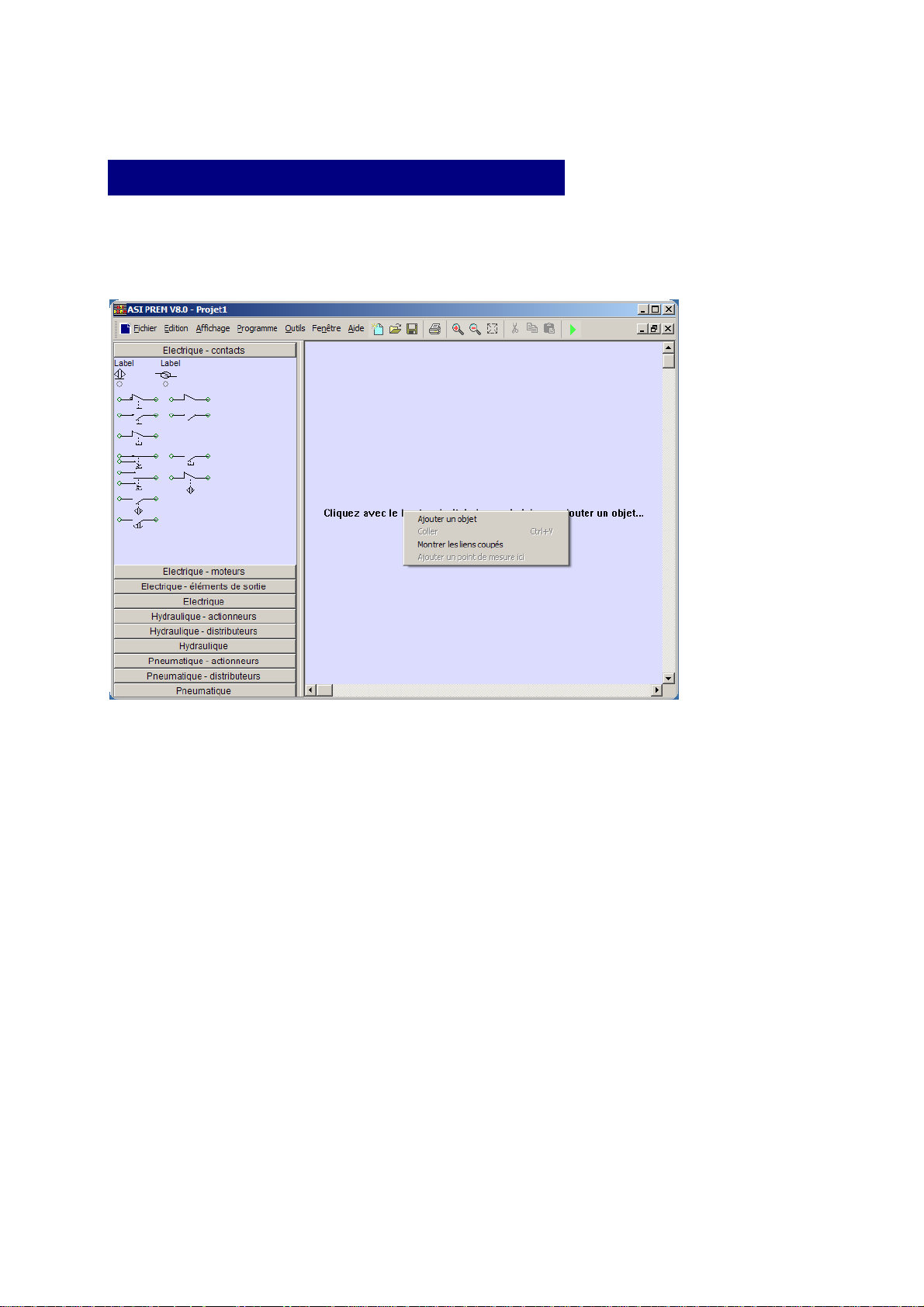
Prise en main
Réalisons un simple exemple : un vérin + un
distributeur.
Clic droit de la souris sur le fond de la page
principale puis choisir « Ajouter un objet »
6
Page 7
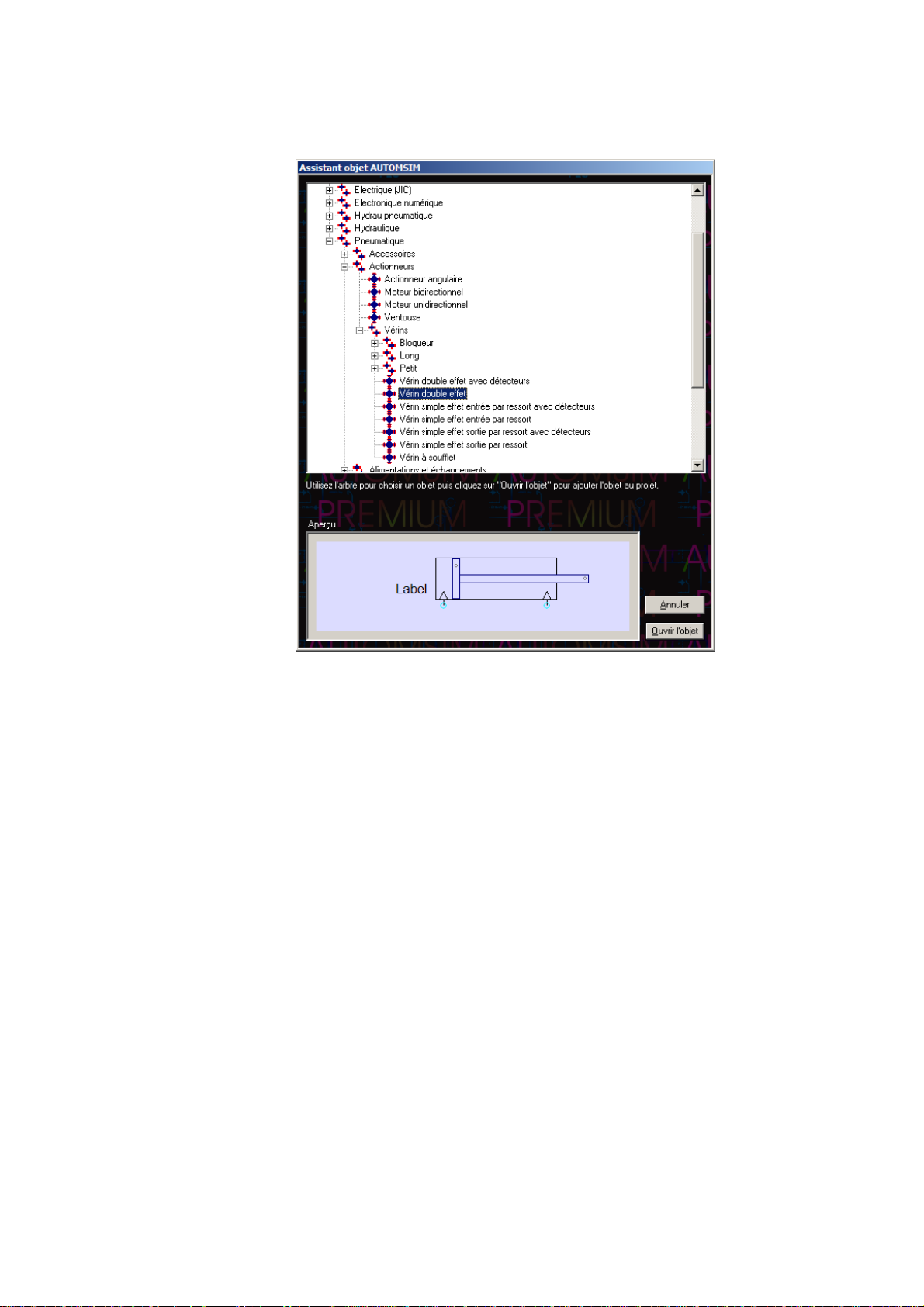
Choisir « vérin double effet », puis cliquez sur « Ouvrir
l’objet ».
Répétez les opérations ci-dessus pour ajouter un
distributeur 4/2 à pilotage manuel monostable, une
alimentation et un échappement pneumatique.
7
Page 8

Vous devez obtenir ceci :
Créez les connexions entre les différents éléments :
déplacez le curseur au dessus des connexions (les ronds
bleus clairs), enfoncez le bouton gauche de la souris puis
relâchez le, déplacez le curseur de la souris jusqu’à la
connexion où le lien doit être connecté, enfoncez le bouton
gauche de la souris puis relâchez le.
8
Page 9

Renouvelez ceci pour chaque connexion jusqu’à obtenir
le résultat suivant :
Cliquez sur le bouton
dans la barre d’outils.
La tige du vérin sort. Pour la faire rentrer, cliquez sur la
commande manuelle du distributeur.
Pendant le fonctionnement, vous pouvez faire des
modifications, ajouter des objets, les déplacer, etc…
AUTOMSIM ne nécessite pas de stopper la simulation !
Pour mettre fin à la simulation, cliquez sur
.
9
Page 10

Utilisation d’AUTOMSIM PREMIUM
Ouvrir une application existante
Le sous répertoire « Exemples / automsim » du
répertoire contient des exemples déjà réalisés.
Ajouter un objet sur la page
Cliquez avec le bouton droit de la souris sur la page
(affichée à droite ci-dessous) et choisissez « Ajoutez un
objet ».
10
Page 11

L’assistant de sélection d’un objet est alors affiché :
Cet assistant montre un aperçu de l’objet en bas de la
fenêtre. Pour ajouter l’objet sur la zone de dessin,
cliquez sur « Ouvrir l’objet ».
Déplacez ensuite la souris pour positionner l’objet sur le
folio AUTOMSIM puis enfoncez le bouton gauche de la
souris et relâchez le pour déposer l’objet.
11
Page 12

Vous obtenez le résultat suivant :
12
Page 13

Utiliser la palette
1- cliquez sur le ou les objets dans la palette (ils
apparaissent comme sélectionnés : encadrés de carrés
noirs).
13
Page 14

2- cliquez sur le ou les objets sélectionnés, laissez
le bouton enfoncé et traînez l’objet sur le folio.
Sélectionner un ou plusieurs objets
Pour sélectionner un objet, déplacez le curseur de la
souris au dessus de l’objet, enfoncez le bouton gauche
de la souris et relâchez le. Des carrés noirs apparaissent
autour des objets lorsqu’ils sont sélectionnés :
Pour désélectionner un objet, répétez la même
opération.
14
Page 15

Pour sélectionner plusieurs objets : maintenez la touche
SHIFT du clavier enfoncée et sélectionnez plusieurs
objets avec la méthode décrite ci-dessus.
Pour sélectionner plusieurs objets se trouvant dans une
même zone : enfoncer le bouton gauche de la souris,
déplacez le curseur de la souris - un rectangle de
sélection se dessine - relâchez le bouton gauche de la
souris lorsque le rectangle de sélection a la taille désirée.
Pour sélectionner un objet se trouvant sous un autre objet
(on peut superposer plusieurs objets) cliquez plusieurs
fois avec le bouton gauche de la souris sur les objets qui
se recouvrent : à chaque clic, la sélection est déplacée
d’un objet à l’autre.
Déplacer un ou plusieurs objets
Déplacez le curseur au dessus d’un ou plusieurs objets
sélectionnés – le curseur de la souris prend l’aspect de
quatre flèches de directions – enfoncez le bouton gauche
de la souris, déplacez les objets en déplaçant la souris,
relâchez le bouton gauche de la souris lorsque
l’emplacement désiré pour les objets est atteint.
Effacer un ou plusieurs objets
Déplacez le curseur au dessus d’un ou plusieurs objets
sélectionnés, enfoncez puis relâchez le bouton droit de la
souris et sélectionnez « Effacer ».
15
Page 16

Modifier l’orientation d’un ou plusieurs objets
Déplacez le curseur au dessus d’un ou plusieurs objets
sélectionnés, enfoncez puis relâchez le bouton droit de
la souris et sélectionnez la valeur souhaitée dans le
menu « Rotation ».
Copier/couper un ou plusieurs objets vers le
presse-papier
Déplacez le curseur au dessus d’un ou plusieurs objets
sélectionnés, enfoncez puis relâchez le bouton droit de
la souris et sélectionnez « Copier » ou « Coller ».
Coller un ou plusieurs objets depuis le pressepapier
Enfoncez puis relâchez le bouton droit de la souris sur
un endroit vierge de la page et choisissez « Coller »
dans le menu.
Modifier les propriétés d’un objet
Déplacez le curseur au dessus d’un ou plusieurs objets
sélectionnés, enfoncez puis relâchez le bouton droit de
la souris et sélectionnez « Propriétés ».
16
Page 17

Exemple de propriétés d’un distributeur :
Exporter un ou plusieurs objets
Déplacez le curseur au dessus d’un ou plusieurs objets
sélectionnés, enfoncez puis relâchez le bouton droit de la
souris et sélectionnez « Exporter ».
Les objets sont exportés vers des fichiers portant l’extension
.ASO.
En exportant vers le sous répertoire « automsim/lib » du
répertoire d’installation d’AUTOMSIM PREMIUM, les
nouveaux objets ainsi créés apparaissent dans l’assistant. Le
nom du fichier est le nom affiché dans l’assistant. Si le nom
doit contenir le caractère ‘/’, substituez ce caractère par ‘@’
dans le nom du fichier.
17
Page 18

Fonctionnalités
Interactions entre les objets
Les interactions entre les objets AUTOMSIM PREMIUM
sont réalisées soient par des liens visuels définis sur la
page (une conduite pneumatique ou électrique reliant
deux objets par exemple) soit par un symbole. Un
symbole est un nom générique « capteur mini » par
exemple.
Créer des capteurs associés à un vérin
Les fins de courses mini et maxi d’un vérin peuvent être
configurés dans les propriétés du vérin. Exemple :
Les symboles utilisés pourront être référencés dans des
contacts électriques.
18
Page 19

Par exemple :
Les capteurs peuvent également être positionnés directement
sur la page. Par exemple :
Le cercle gris associé aux objets capteur doit coïncider avec
le point gris se trouvant sur le piston ou la tige du vérin pour
que le capteur soit activé.
19
Page 20

Fonctions avancées
Ajout de points de mesure
Pour ajouter un point de mesure, cliquez avec le bouton
droit de la souris sur une connexion et sélectionnez
« Ajouter un point de mesure ici ».
La fenêtre suivante s’ouvre :
Réglez les différents éléments puis cliquez sur OK.
20
Page 21

La fenêtre de mesure s’ouvre :
Pour modifier ou ajouter une mesure, cliquez avec le bouton
droit de la souris sur la partie gauche de la fenêtre de
mesure.
Le potentiomètre en bas à gauche de la fenêtre de mesure
permet de régler l’échelle de temps.
En saisissant le trait affiché sur la partie gauche de la fenêtre
de mesure par une ou l’autre de ses extrémités, on peut
déplacer ou dimensionner la zone d’affichage de chaque
mesure.
Etirer automatiquement les liaisons
En maintenant la touche SHIFT du clavier enfoncée pendant
le déplacement d’un objet, les liaisons sont automatiquement
adaptées.
21
Page 22

Ajout de nomenclature
Pour ajouter une liste des composants, utilisez l’objet suivant :
Documentez ensuite dans les propriétés de chaque objet les zones
« Référence » et « Désignation ».
Voici un exemple :
22
